Rumah >masalah biasa >Tutorial terperinci mengenai pemasangan satu klik sistem win7
Tutorial terperinci mengenai pemasangan satu klik sistem win7
- PHPzke hadapan
- 2023-07-17 16:45:111587semak imbas
Dalam proses menggunakan komputer, kadangkala kita perlu memasang semula sistem untuk menyelesaikan masalah yang mengganggu kita. Baru-baru ini, rakan-rakan yang menggunakan sistem win7 ingin mengetahui tutorial terperinci mengenai pemasangan sistem win7 satu klik, jadi hari ini saya akan berkongsi dengan anda kaedah satu klik untuk memasang semula sistem win7 yang sangat mudah. Mari kita lihat cara mengendalikan pemasangan satu klik sistem win7!
Tutorial terperinci untuk pemasangan satu klik sistem win7:
1 Cari dan muat turun sistem pemasangan semula satu klik Xiaobai, buka dan klik pemasangan semula dalam talian, pilih sistem win7, dan klik untuk memasang sistem ini.

2. Selepas muat turun sistem selesai, klik Mulakan Semula Sekarang.
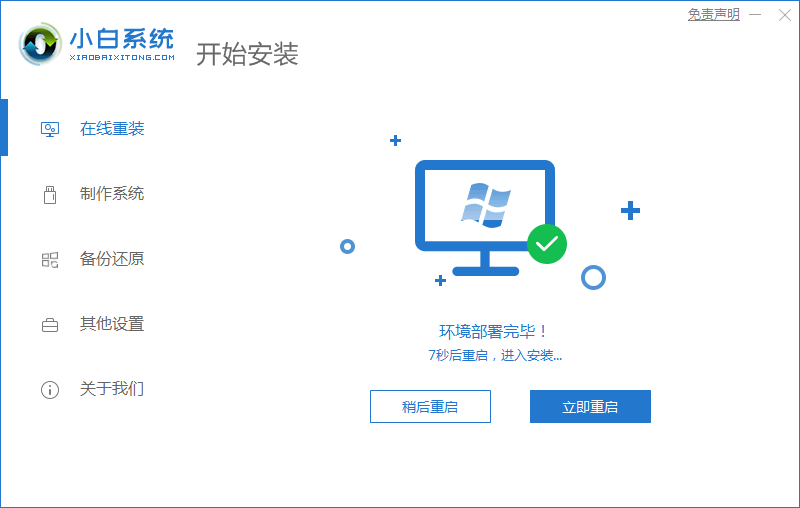
3. Masuk ke halaman permulaan dan pilih pilihan kedua sistem xiaobai pe.

4. Selepas memasuki sistem pe, perisian pemasangan Xiaobai secara automatik akan membantu kami memasang sistem. Selepas pemasangan sistem selesai, klik Mulakan semula sekarang.

5 Masukkan desktop sistem dan gunakan sistem win7 seperti biasa, menunjukkan bahawa pemasangan sistem win7 telah selesai.

Di atas adalah tutorial terperinci tentang cara mengendalikan pemasangan satu klik sistem win7! Bukankah ia sangat mudah?
Atas ialah kandungan terperinci Tutorial terperinci mengenai pemasangan satu klik sistem win7. Untuk maklumat lanjut, sila ikut artikel berkaitan lain di laman web China PHP!

